Hoe Windows 8.1 naar een lokaal account te schakelen
Wanneer u uw Windows 8 voor het eerst instelt.1 computer, meer dan waarschijnlijk heb je een Microsoft-account gebruikt. Maar als u niet over meerdere apparaten met Windows 8 beschikt of Microsoft-services gebruikt, kunt u deze in plaats daarvan overschakelen naar een lokaal account.
U kunt Windows 8.1 alleen installeren of instellen met een lokaal account, maar dit is niet iets dat voor de eerste keer duidelijk is. Overschakelen is eigenlijk makkelijker dan je zou denken.
Maak van Windows 8.1 een lokaal account
Tijd om over te stappen: Ga naar Instellingen> PC-instellingen wijzigen> Accounts> Uw account. Klik onder uw naam en e-mailadres op Verbinding verbreken.

Vervolgens wordt u voor de veiligheid gevraagd om het wachtwoord van uw Microsoft-account in te voeren.
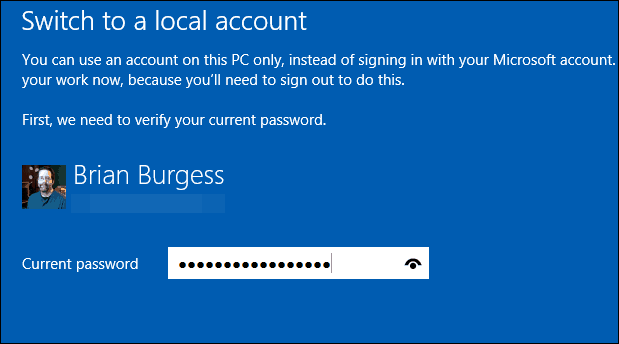
Typ daarna een gebruikersnaam, wachtwoord en hint voor uw lokale account.
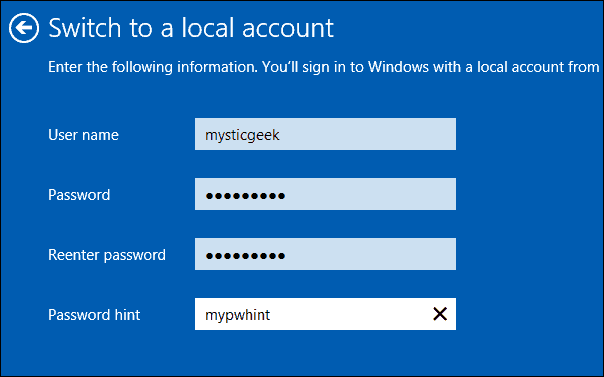
Nu krijg je een laatste bericht om je te laten weten wat je opgeeft door naar een lokaal account te gaan. Klik onderaan het scherm op Afmelden en voltooien.
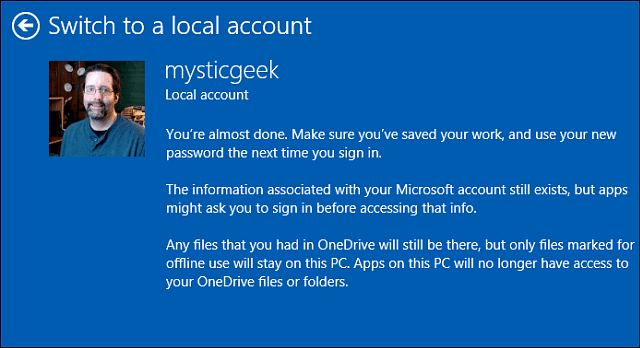
Opmerking: Je hebt een Microsoft-account nodig om er meerdere te gebruikenMicrosoft apps en service, bijvoorbeeld de Windows Store. Je kunt apps in de winkel bekijken, maar om ze te installeren, moet je terugschakelen naar een Microsoft-account. U krijgt een scherm zoals hieronder als dat gebeurt terwijl u uw lokale account gebruikt.
Dat zal een wizard starten om u door het proces van terugschakelen te leiden.
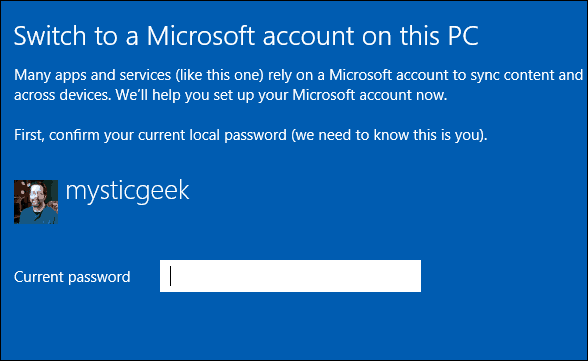
Persoonlijk heb ik al mijn Windows 8-systemen ingesteldeen Microsoft-account gebruiken vanwege de voordelen die het biedt. Maar als u niet in het Microsoft-ecosysteem woont, is het goed om te weten dat u de dingen lokaal kunt houden.
Als je lokaal gaat, wil je misschien ook deze andere handige tips bekijken:
Gesynchroniseerde gegevens verwijderd van OneDrive (voorheen SkyDrive)
OneDrive verbergen of uitschakelen in Windows 8.1










laat een reactie achter